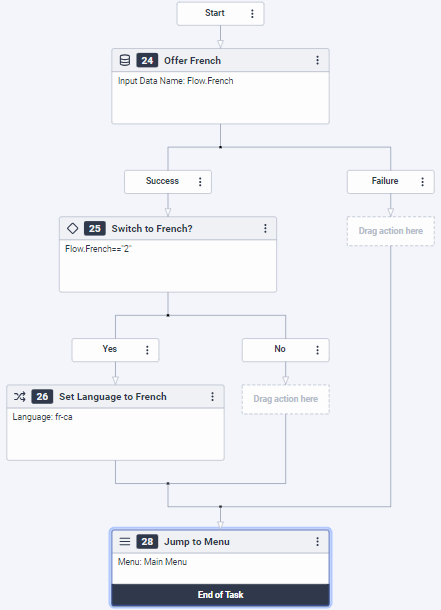시리즈: 고급 사용자를 위한 아키텍트 튜토리얼
고급 수업: 언어 선택 시작 작업 만들기
이 단원에서는 시작 작업을 만들고 호출자가 메뉴 옵션을 영어로 듣거나 프랑스어로 계속하도록 선택할 수 있도록 구성합니다.
목표
- 지원되는 언어로 캐나다 프랑스어 추가
- 언어 설정 작업을 만들고 시작 메뉴 대신 시작 작업으로 지정합니다.
완료 예상 시간: 20분 초과
전제 조건
- 기본 메뉴가 포함된 연습 흐름 만들기
- 시사 시작 작업 설정
추가 결과
작업
- 연습 통화 흐름을 엽니다.
- 지원되는 언어로 캐나다 프랑스어 추가:
- 설정 영역에서 지원되는 언어.
- 지원되는 언어 구성 영역에서 언어 추가 드롭다운 목록을 선택하고 프랑스 캐나다(fr-CA).
- 도구 상자에서 확장 일 메뉴를 드래그하여 일 재사용 가능한 작업 영역으로 이동합니다.
- 이름 텍스트 상자에 다음을 입력합니다. 언어 설정.
- 이 작업을 시작 작업으로 설정
참고: 재사용 가능한 언어 설정 작업이 위로 이동하여 시작 작업이 되고 초기 인사말이 이제 작업 시작 영역에 나타납니다. 또한 메인 메뉴가 페이지 하단으로 이동하여 재사용 가능한 메뉴로 이동합니다.
- 추가하다 prompt.PCBIInitialGreeting.wav 초기 인사말 프롬프트로.
- 프롬프트의 프랑스어 버전을 TTS로 추가합니다.
Merci pour votre appel au service bancaire de Genesys Cloud, votre appel peut être enregistré à des fins de contrôle de qualité
사전 대책
이제 여러분의 차례입니다. 이 섹션에서는 언어 설정 작업을 추가하여 언어를 프랑스어로 변경하고 프롬프트를 녹음합니다.
- 작업 편집기 도구 상자에서 데이터 카테고리를 지정하고 드래그 입력 수집 시작 상자 바로 아래에 있는 작업 편집기에 작업을 입력합니다.
- 입력 수집 구성 영역에서 다음을 수행합니다.
- 이름 텍스트 상자에 다음을 입력합니다. 프랑스어 제공.
- 입력 오디오 텍스트 상자에 다음을 입력합니다. 프랑스어의 경우 2를 누르거나 Français라고 말하세요..
- 입력 데이터 이름 필드에 다음을 입력합니다. Flow.프랑스어.
- 자릿수 영역에서 정확히 1자리.
- 선택 고유 숫자 확인.
- 다른 모든 설정은 변경하지 않은 상태로 둡니다.
- 도구 상자에서 논리 범주를 확장하고 결정 아래의 작업 입력 수집 작업의 성공 경로입니다.
- 결정 작업의 구성 영역에서 다음을 수행합니다.
- 이름 텍스트 상자에 다음을 입력합니다. 프랑스어로 바꾸시겠습니까?.
- 표현식 필드에서, 표현 모드로 전환.
- 표현식 필드에서 기존 진실 변수 및 유형 Flow.French==”2″.
이제 언어 설정 언어를 프랑스어로 변경하는 작업입니다. 연습 과제를 완료하면 구하다. 언어 설정 작업은 도구 상자 아래의 흐름 메뉴.
참고: 결정 조치를 따르십시오. 예 길.
- 도구 상자에서 클릭하여 확장합니다. 흐름 작업 및 드래그 언어 설정 결정 작업의 예 경로 아래에 있는 작업입니다.
- 이름 텍스트 상자에 다음을 입력합니다. 언어를 프랑스어로 설정.
- 언어 선택 텍스트 상자에서 프랑스어(프랑스)(fr-FR).
- 주 메뉴로 호출을 보내는 메뉴로 이동 작업을 추가합니다.
- 구성을 저장합니다.
고급 수업: 대량 프롬프트 가져오기 수행 :이전 추천 기사 다음 추천 기사: 고급 수업: 대기열 내 흐름 구성